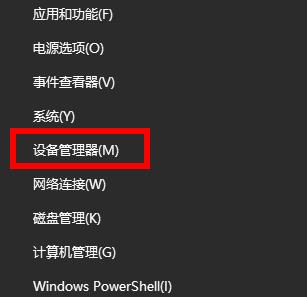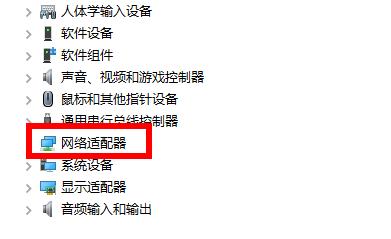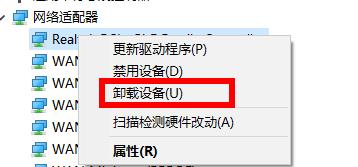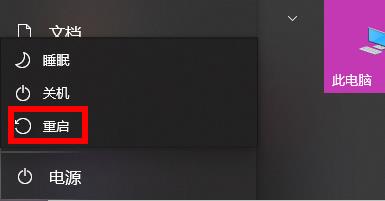Win11卡在连接网络界面怎么办?近期有用户在给电脑升级Win11系统后,遇到了一些问题,例如在使用的过程中就卡在了连接网络界面的情况,不知道是什么原因引起的,对此,下面小编分享了解决方法给大家,我们来看看吧。
Win11卡在连接网络界面的解决方法
1. 首先点击左下角的跳过,直接跳过进入系统但是此时会缺少驱动。
2. 然后点击左下角的win图标,打开设置。
3. 然后选择里面的“设备管理器”。
4. 进入之后可以看到“显示适配器”选项,点击进入。
5. 右击自己的显卡,然后点击“卸载设备”。
6. 卸载完成后重新下载一个驱动进行安装。例如驱动总裁。
7. 最后重启一下电脑就可以解决问题了。
以上就是系统之家小编为你带来的关于“Win11卡在连接网络界面的解决方法”的全部内容了,希望可以解决你的问题,感谢您的阅读,更多精彩内容请关注系统之家官网。

 时间 2023-08-14 09:09:28
时间 2023-08-14 09:09:28 作者 admin
作者 admin 来源
来源